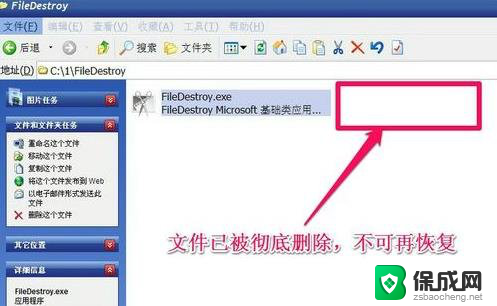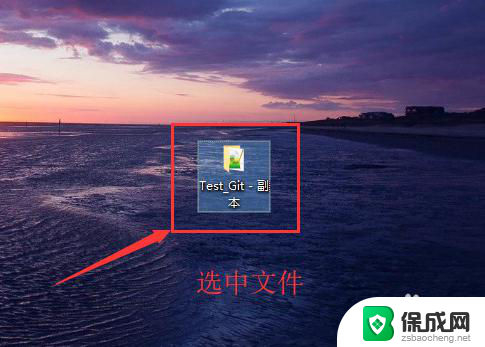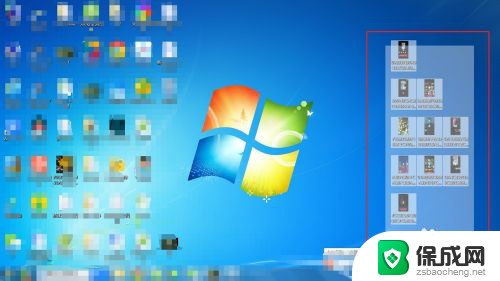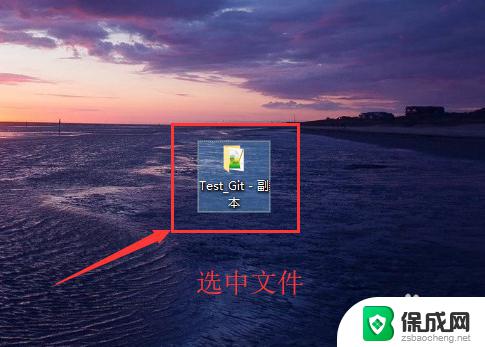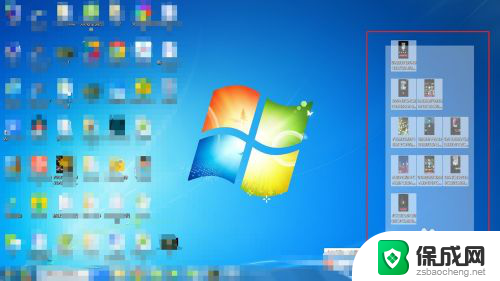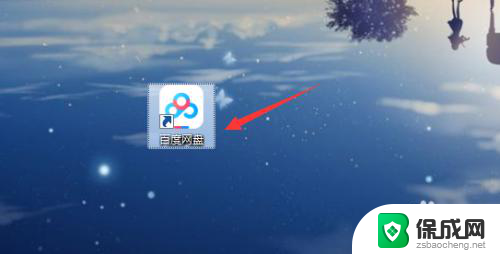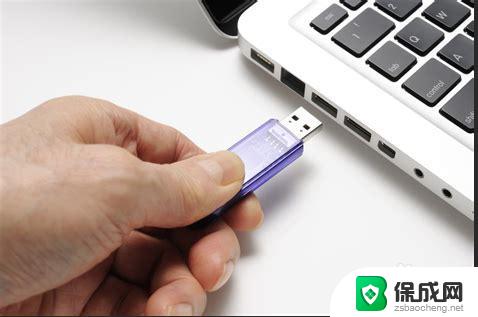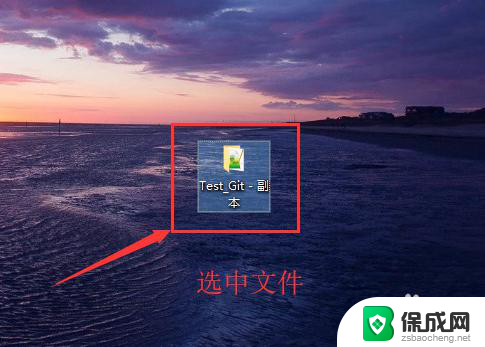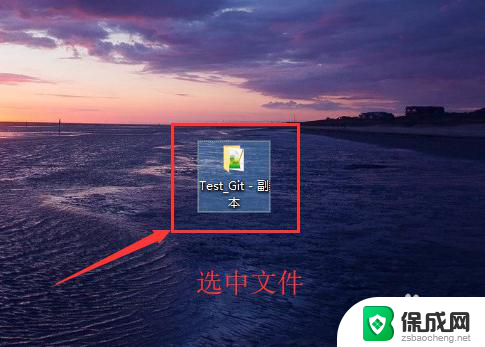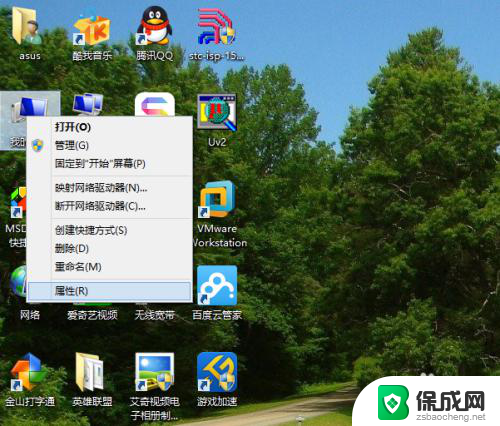已经删除的文件如何彻底删除 电脑硬盘已删除文件怎么清除
更新时间:2024-05-27 12:08:19作者:jiang
在日常使用电脑的过程中,我们经常需要删除一些不再需要的文件,即使我们在电脑中将文件删除了,这些文件仍然可以被恢复出来。如果我们希望将这些已删除文件彻底清除,保护个人隐私和数据安全,那么我们就需要采取一些特殊的方法来进行处理。接下来我们将介绍一些有效的方式来彻底删除电脑硬盘上的已删除文件。
步骤如下:
1.在【开始】菜单或任务栏搜索框中输入 :
CMD
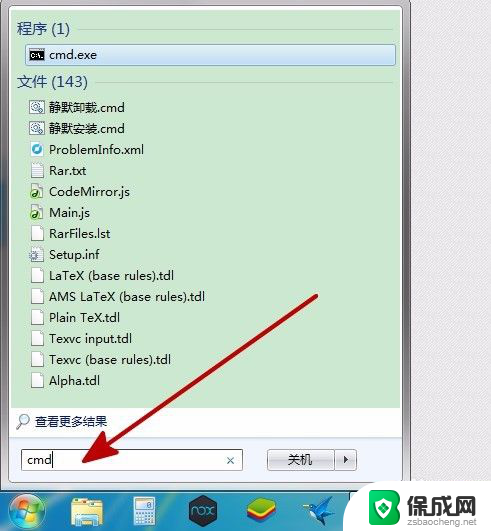
2.在搜索结果中找到【命令提示符】,鼠标右键单击,选择以【管理员身份运行】。
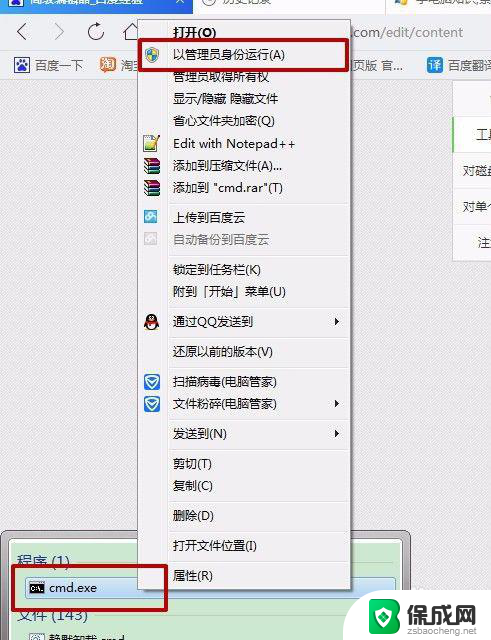
3.在【命令提示符】中输入:
cipher /w:C
(最后的字母【C】代表分区盘符,也就是C盘。根据需要修改即可。)
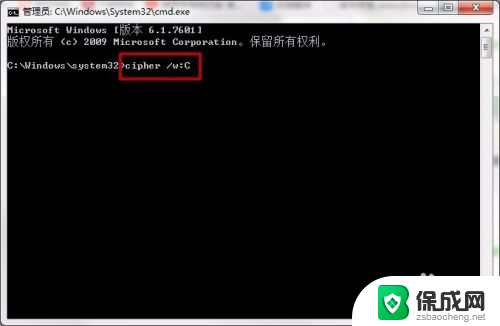
4.按【Enter】键运行。之后只需要耐心等待。
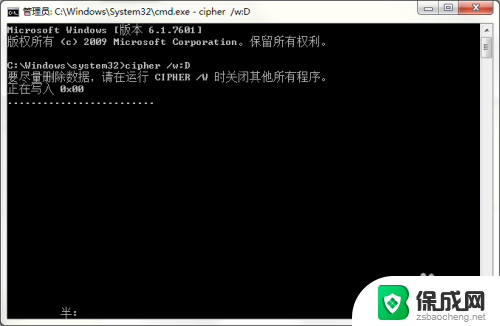
5.该命令会依次执行三个任务:
首先,用0x00覆盖剩余空间;
然后用数据0xFF覆盖剩余空间;
最后再使用随机数据进行擦写。
完成整个过程需要一些时间,取决于硬盘剩余空间大小。
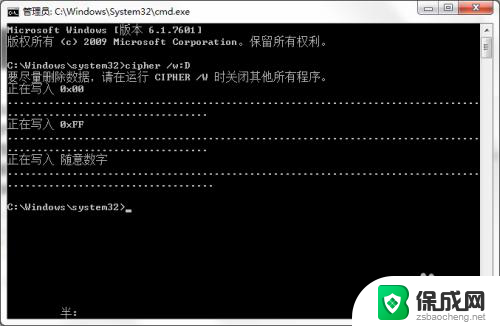
以上就是已经删除的文件如何彻底删除的全部内容,有需要的用户可以按照以上步骤进行操作,希望能对大家有所帮助。